爱奇艺qsv怎么转换mp4 爱奇艺qsv转换mp4的方法(图文)
说明:文章内容仅供预览,部分内容可能不全。下载后的文档,内容与下面显示的完全一致。下载之前请确认下面内容是否您想要的,是否完整无缺。
大家在使用爱奇艺下载视频的时候,有没有发现下载的视频并不是常规的mp4格式,而是爱奇艺独有的qsv格式,这样的话会导致爱奇艺下载的视频不能到别的视频播放器中进行播放,那么爱奇艺qsv怎么转换mp4呢?现在小编就来教大家爱奇艺qsv转换mp4的方法,一起来看看吧。
爱奇艺qsv怎么转换mp4?
具体步骤如下:
1.首先我们需要用到专业的转换工具:迅捷视频转换器
2.安装完迅捷视频转换器后运行程序,点击左上角的“添加文件”,然后再找到爱奇艺下载的视频文件;
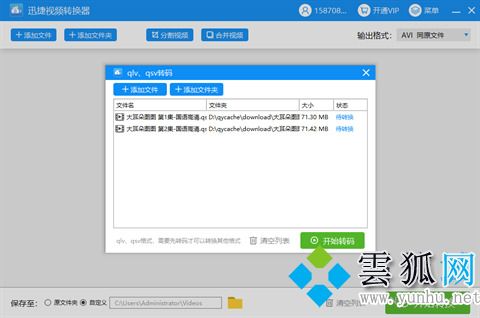
3.我们点击开始转码(爱奇艺qsv格式需要转换两次);
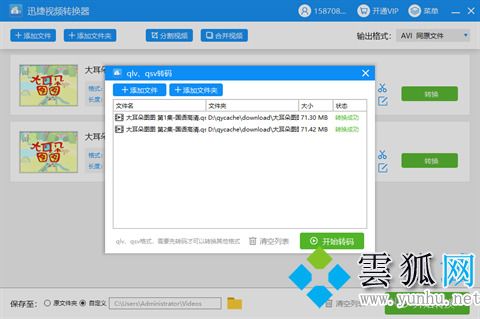
4.完成后我们就发现qsv格式已经转换成flv格式了,我们找到“输出格式”,然后在其中找到mp4输出格式,选择完成后点击“开始转换”;
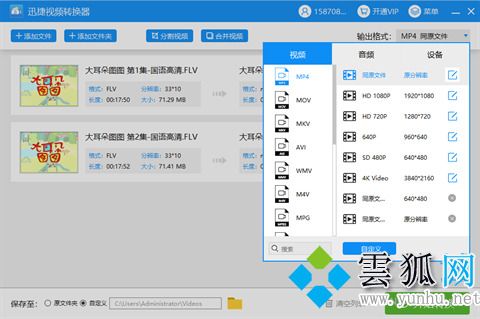
5.这时候迅捷视频转换器就会将原格式抓换成mp4格式了,耐心等待即可。

以上就是小编为大家带来的爱奇艺qsv转换mp4的方法,希望能帮助到大家。
相关热搜
推荐文章
热门阅读